Chcesz scalić lub połączyć kolumny danych w arkuszu kalkulacyjnym, aby uzyskać szerszy obraz bazy danych? Dowiedz się poniżej, jak połączyć dwie kolumny w programie Excel.
Program Excel zawiera różne formuły i polecenia, których można używać do manipulowania danymi i odkrywania wglądu w dane na potrzeby zawodowe lub osobiste. Jedną z takich funkcji programu Microsoft Excel jest scalanie kolumn i wierszy w celu scalania danych z różnych komórek.
Podczas scalania lub łączenia wpisów tekstowych lub liczbowych z jednej kolumny do drugiej może pojawić się wiele pytań. Na przykład potrzebny czas, ewentualna utrata danych, utrata formatowania i tak dalej.
Przeczytaj ten artykuł do końca, aby odkryć jedne z najlepszych i inteligentnych metod, dzięki którym Excel automatycznie połączy dwie kolumny danych.
Informacje o scalaniu i wyśrodkowaniu w programie Excel
Załóżmy, że pobrałeś plik z wartościami oddzielonymi przecinkami (CSV) zawierający szczegółowe informacje o pracownikach z biznesowej aplikacji lub portalu HR.
Przekonasz się, że istnieje wiele kolumn danych. Możliwe, że połączenie wszystkich kolumn, takich jak imię i nazwisko, numer kierunkowy i telefon numer, oznaczenie i dział, i więcej w jednej kolumnie ma więcej sensu niż pojedyncze kolumny.
Przyszło ci do głowy, że Excel ma zgrabną funkcję Merge & Center, która może się przydać do łączenia danych z różnych kolumn w jedną.
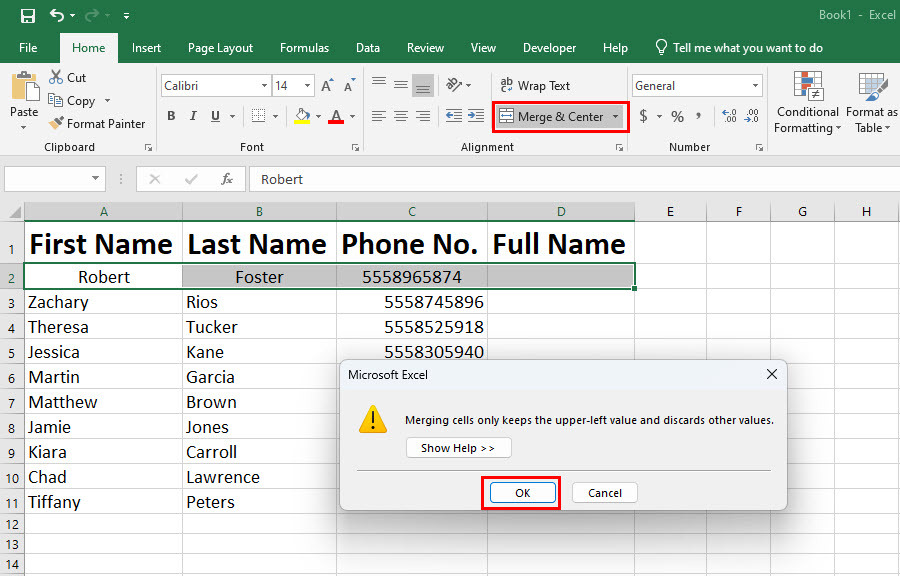
Niestety ta funkcja służy tylko do formatowania kolumn i wierszy. Nie łączy danych ze scalanych kolumn i wierszy. Po prostu przenosi dane z komórki do prawego górnego rogu scalanego zakresu komórek.
Jak więc automatycznie połączyć dwie lub więcej kolumn w programie Excel bez ręcznego wpisywania danych? Znajdź odpowiedzi poniżej:
1. Jak połączyć dwie kolumny w programie Excel: korzystanie z wypełnienia błyskawicznego
Flash Fill używa algorytmu sztucznej inteligencji programu Excel do rozpoznawania wzorców z sąsiednich komórek i kolumn oraz wykonywania czynności, które właśnie wykonałeś. Gdy używasz polecenia Flash Fill, program Excel replikuje ruch w milisekundach.
Dlatego jest to najszybszy sposób na połączenie danych wielu sąsiednich komórek w jedną kolumnę. Oto kroki, które należy wykonać:
- Upewnij się, że kolumny, które chcesz scalić, znajdują się obok siebie.
- Ponadto kolumna docelowa powinna być następną prawą kolumną. Sprawdź obraz, aby lepiej zrozumieć.
- Teraz w pierwszej komórce kolumny, w której chcesz scalić teksty lub inne dane, wpisz ręcznie połączony wpis. Wystarczy, że zrobisz to raz.
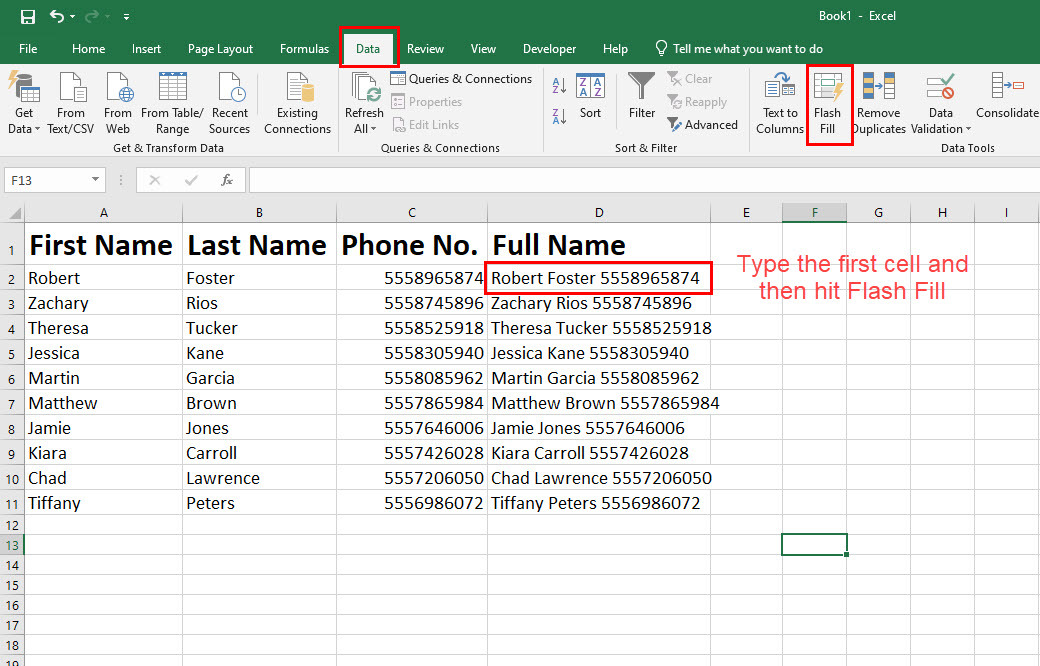
- Pozostaw wybraną komórkę, a następnie przejdź do Dane w menu wstążki programu Excel i kliknij Błyskawiczne wypełnienie zlokalizowany w Narzędzia danych sekcja poleceń.
- Excel skopiuje Twoje ruchy dla wybranej komórki i połączy dane z dwóch lub więcej komórek w jedną kolumnę.
2. Jak połączyć dwie kolumny w programie Excel: za pomocą operatora Ampersand
Ampersand lub symbol & działa jako operator w programie Excel. Oto jak możesz użyć tego symbolu, aby połączyć wiele kolumn w jedną kolumnę w Excelu:
- Przejdź do komórki, w której chcesz scalić dane z co najmniej dwóch komórek.
- Typ równa się (=) zainicjować formułę.
- Za pomocą klawiszy strzałek wybierz pierwszą komórkę i umieść symbol &.
- Teraz wybierz następną komórkę i umieść kolejną &.
- Zrób to samo dla kolejnych komórek, które chcesz scalić.
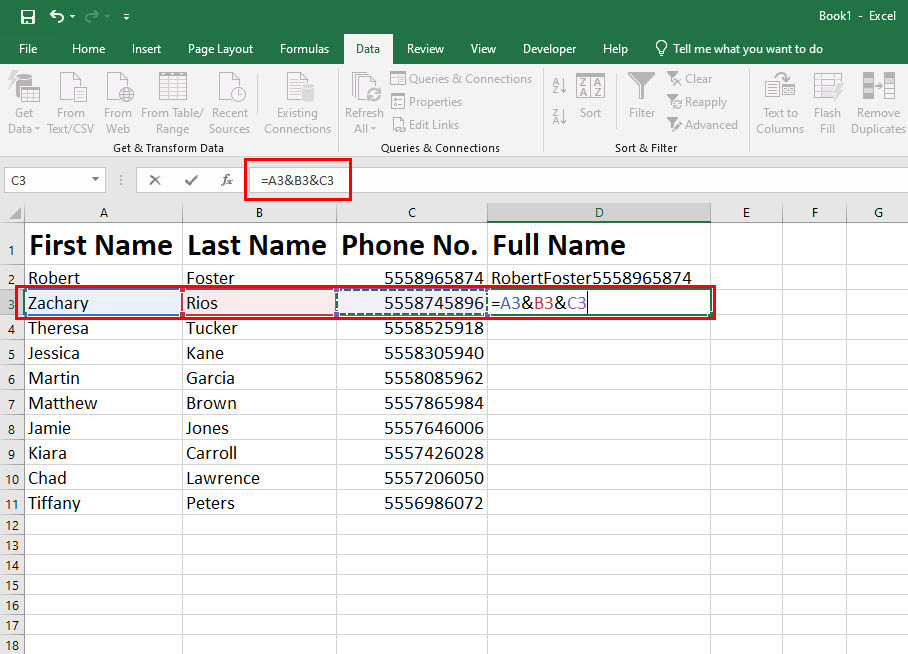
- Uderzyć Wchodzić.
- Powinieneś teraz zobaczyć, że operatory ampersand połączyły wiele komórek w jedną komórkę.
- Teraz skopiuj formułę, zaznacz zakres komórek w kolumnie i wklej ją.
- Zobaczysz, że program Excel zastosował formułę z pierwszej komórki połączonej kolumny danych do wszystkich wybranych komórek.
W tym miejscu należy pamiętać, że podczas łączenia danych lub tekstów za pomocą formuły wartości lub wpisy połączonych komórek danych ulegną zmianie po zmianie danych wejściowych formuły.
Czytaj dalej, aby odkryć sztuczkę polegającą na skopiowaniu wartości i wklejeniu jej bez formuły, aby uniemożliwić zmiany danych, gdy zmienią się dane komórki wejściowej.
3. Jak połączyć dwie kolumny w Excelu: używając formuły CONCAT
Możesz także użyć formuły CONCATENATE lub CONCAT, aby połączyć teksty lub liczby z wielu komórek programu Excel w jedną komórkę, a następnie skopiować formułę w całej kolumnie. Umożliwi to połączenie wielu kolumn w jedną kolumnę. Oto jak to się robi:
- Zaznacz pierwszą komórkę pod nagłówkiem kolumny.
- To jest nagłówek kolumny, w której chcesz połączyć dane z innych kolumn.
- Wchodzić równa się (=) a następnie wpisz KONKAT.
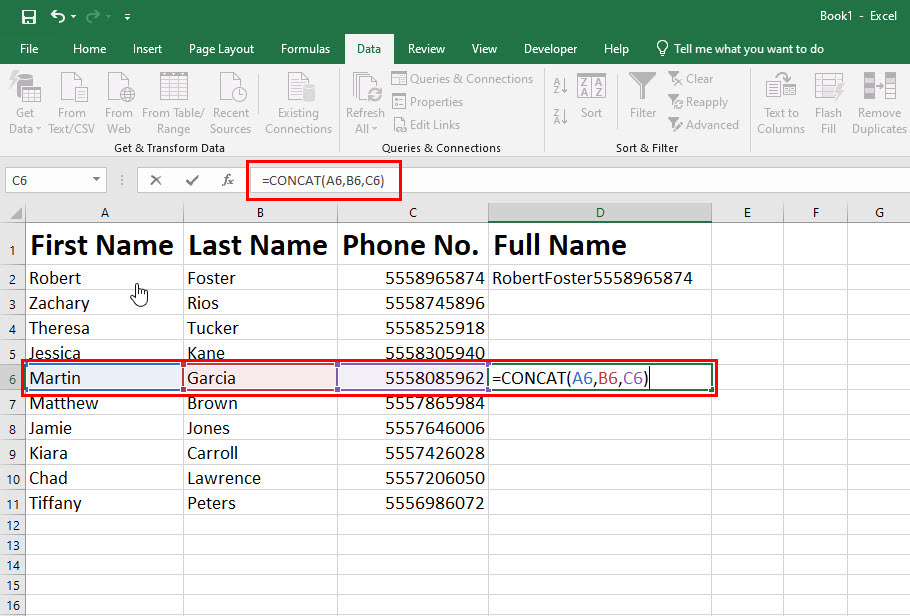
- Rozpocznij nawias i wpisz adres komórki dla pierwszej komórki lub wybierz ją za pomocą klawiszy strzałek.
- Teraz wpisz przecinek (,) i wybierz następną komórkę, którą chcesz połączyć.
- Zamknij nawiasy i uderz Wchodzić.
- Jeśli formuła działa, skopiuj ją i wklej w całej kolumnie.
- Program Excel automatycznie pobierze sąsiednie dane z wielu komórek.
Otóż to! Udało Ci się połączyć dane z dwóch lub więcej komórek w jednej kolumnie.
4. Jak połączyć dwie kolumny w programie Excel: Zastosuj funkcję TEXTJOIN
Działanie TEXTJOIN jest bardzo podobne do CONCAT, ale tutaj możesz użyć separatora, takiego jak przecinek, myślnik, spacja i tak dalej. Spójrz na poniższe kroki robocze:
- Wybierz komórkę docelową i wprowadź znak równości.
- Teraz wpisz TEKST DOŁĄCZ.
- Rozpocznij nawias.
- Następnie musisz wybrać ogranicznik. Użyjmy łącznika jako separatora.
- Aby użyć łączników, wpisz „-”, a formuła poprosi o wybór PRAWDA I FAŁSZ. Ma to na celu polecenie Excelowi, czy ma policzyć puste komórki, czy nie.
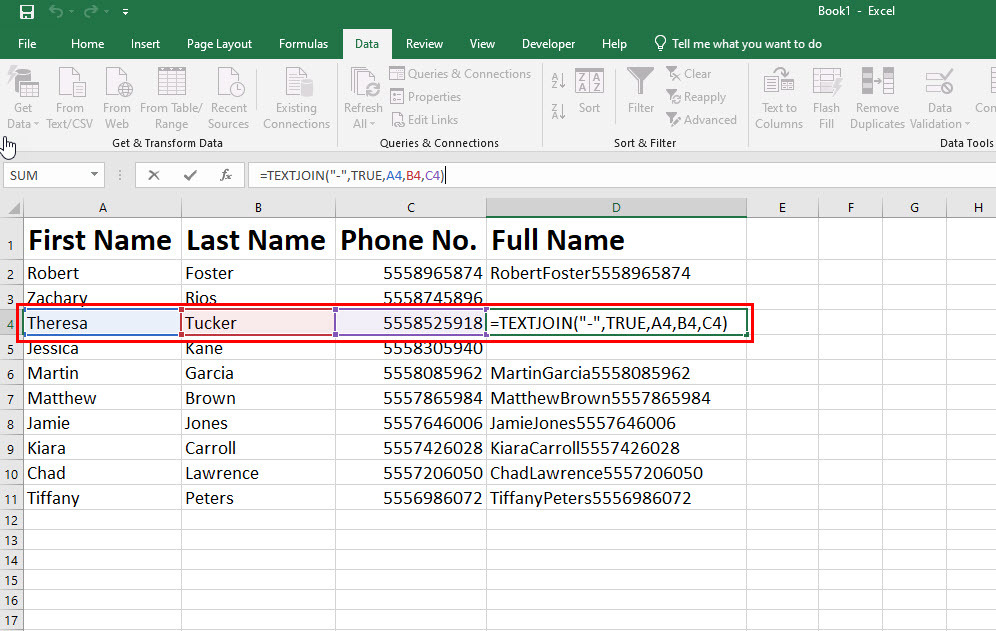
- Wybierać PRAWDA, wpisz przecinek, a następnie rozpocznij dodawanie adresów komórek, które chcesz połączyć, oddzielając je przecinkiem.
- Formułę zamknij nawiasami.
- Uderzyć Wchodzić a zobaczysz, że Excel połączył komórki w mgnieniu oka.
- Teraz skopiuj właśnie utworzoną formułę w całej kolumnie, aby scalić dwie lub więcej kolumn.
5. Jak połączyć dwie kolumny w programie Excel: korzystanie z dodatków
Istnieje wiele dodatków programu Excel, które wykonują fajne sztuczki, takie jak zmuszanie programu Excel do łączenia dwóch kolumn. Jednym z takich dodatków programu Excel jest Scalanie komórek. Oto jak uzyskać dodatek i połączyć dwie kolumny w programie Excel:
- Kliknij Deweloper zakładka na Wstążka Excela menu.
- Wybierz Dodatki ikonę, a następnie wybierz Sklep.
- w Szukaj pudełko, typ Łączyć i uderzyć Wchodzić.
- Pojawi się dodatek Merge Cells Excel.
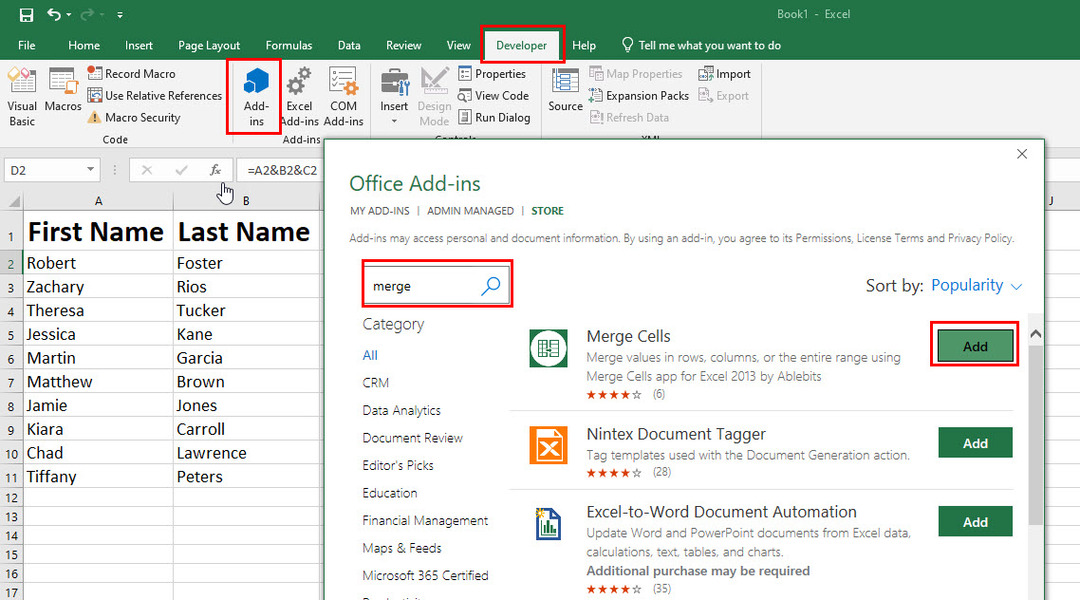
- Wybierz Dodaj przycisk, aby zainstalować dodatek w aplikacji klasycznej Excel.
- Po zainstalowaniu przejdź do Deweloper i ponownie wybierz Dodatki.
- Teraz Merge Cells pojawi się jako twoje dodatki. Wybierz narzędzie.
- Powinno otworzyć się jako menu nawigacyjne po prawej stronie w arkuszu.
- Teraz narzędzie będzie oferować trzy opcje łączenia danych: Scal według wiersza, Scal według kolumny i Scal w jedną komórkę.
- Wybierz dowolny, a następnie wybierz ogranicznik w opcji Oddzielne wartości. Możesz wybrać między spacją, podziałem linii i innymi.
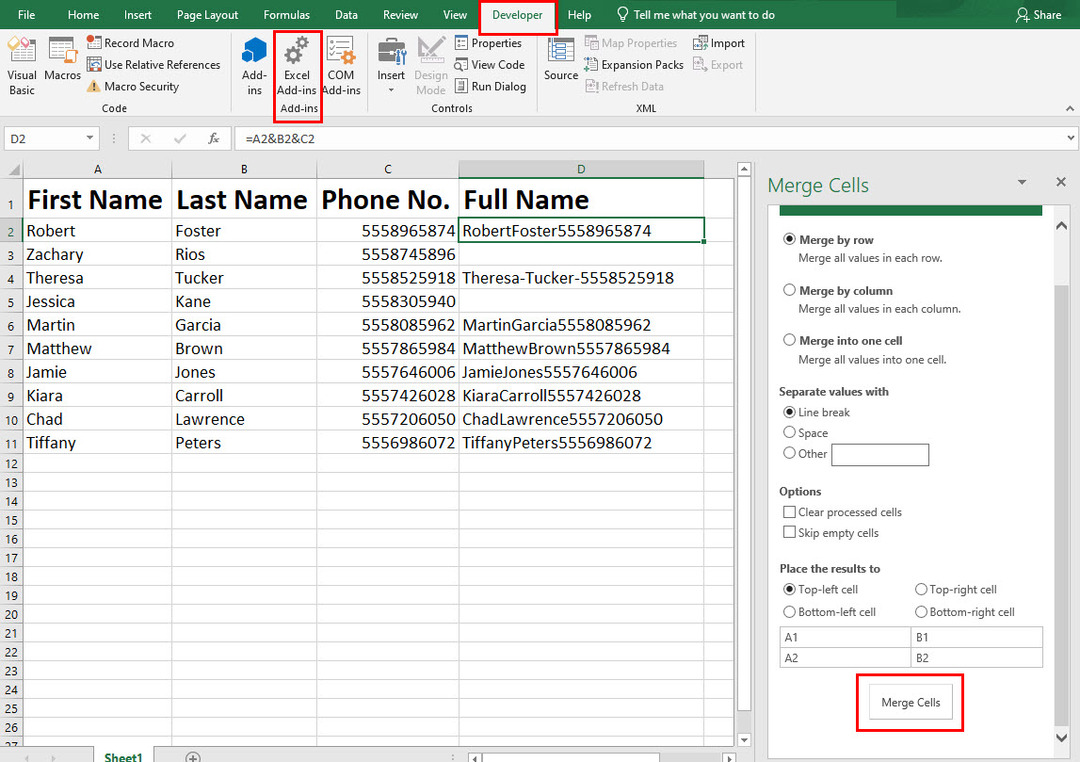
- w Opcje pole, wybierz Wyczyść przetworzone komórki.
- Teraz dla Umieść wyniki opcję, wybierz Górna lewa komórka.
- Otóż to! Uderz w Połącz komórki przycisk, aby połączyć jedną lub więcej kolumn w jedną kolumnę.
Wskazówki dotyczące formatowania podczas łączenia kolumn w programie Excel
Zachowaj tylko wartości
Wadą używania formuł do łączenia dwóch kolumn w programie Excel jest to, że wartości komórek, w których zostały połączone dane, ulegną zmianie po zaktualizowaniu danych w powiązanych komórkach.
Dlatego musisz zastosować to formatowanie w programie Excel, aby zachować tylko wartości. Oto jak to się robi:
- Po uzyskaniu połączonych danych w kolumnie zaznacz całą kolumnę.
- Naciskać klawisz kontrolny + C skopiować zawartość kolumn.
- Teraz naciśnij klawisz kontrolny + V aby wkleić te same dane w tych samych zakresach komórek.
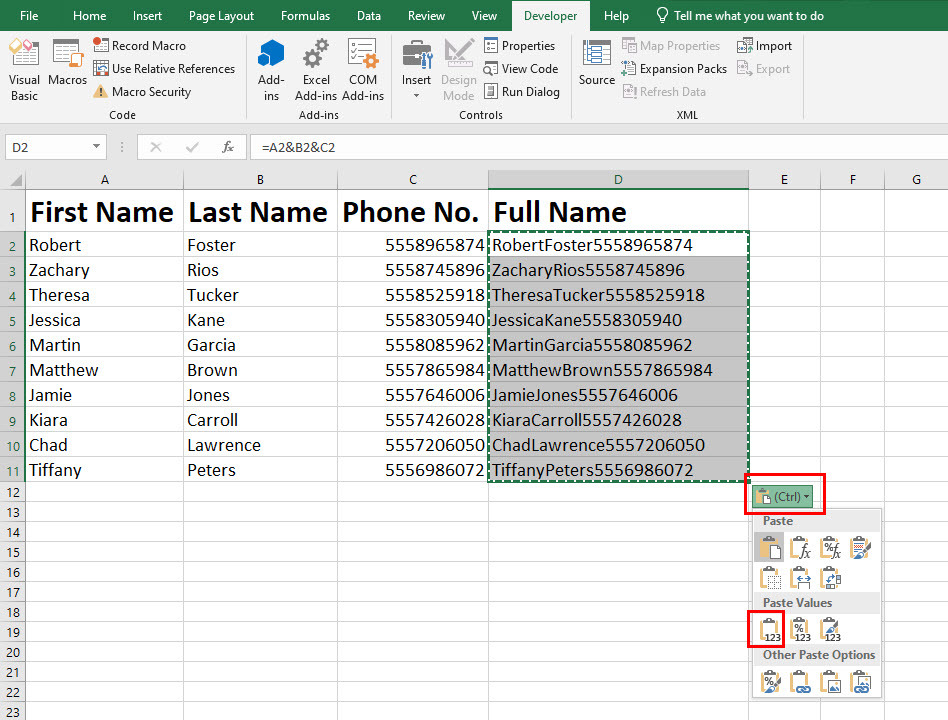
- Ale tym razem kliknij Opcje wklejania ikonę, a następnie wybierz Wartości pod Wklej wartości Sekcja.
- Teraz program Excel zachowa wartości tylko w połączonym obszarze komórek, a nie w formułach.
Jak wyświetlić formaty liczb po połączeniu kolumn w programie Excel
Jeśli komórka docelowa usuwa formatowanie liczb, dat lub walut, możesz użyć funkcji TEKST, aby zachować formatowanie liczb. Sprawdź przykładowe kroki poniżej:
- Zacznij od równa się (=) znak, aby rozpocząć nową formułę.
- Wybierz komórkę początkową, wprowadź symbol ampersand (&) i dodaj dowolny ogranicznik, taki jak „-”.
- Teraz wprowadź inny symbol & i wpisz TEKST.
- Kliknij dwukrotnie na TEKST wyskakująca sugestia formuły.
- Następnie wybierz wartość dla TEKST funkcjonować. Wartość powinna być drugą komórką zawierającą liczbę.
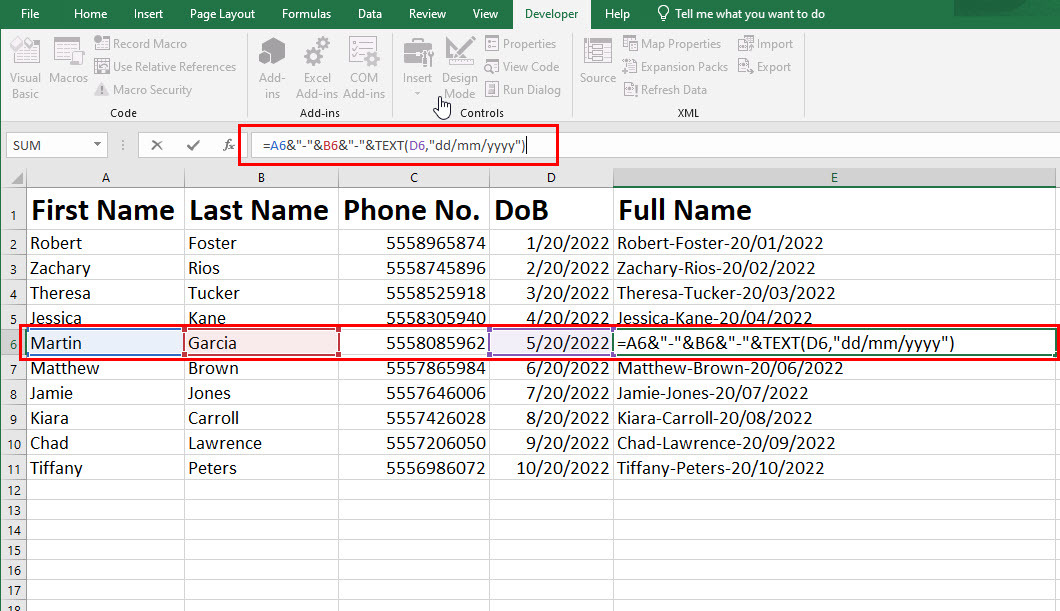
- Wprowadź przecinek, a następnie podyktuj format liczb. Jako datę użyj „Dd / mm / rrrr”.
- Zakończ wpisywanie formuły, wprowadzając nawias. Oto pełna formuła:
=A2&"-"&B2&"-"&TEKST(D2,"dd/mm/rrrr")
- Uderzyć Wchodzić a dwie komórki zostaną połączone bez utraty formatowania liczb.
Jak połączyć dwie kolumny w Excelu ze spacją
Podczas łączenia komórek przy użyciu dowolnej formuły, takiej jak CONCAT lub operator ampersand, możesz dodać ogranicznik, na przykład spację. Aby dodać spację między dwiema komórkami w komórce docelowej, po prostu umieść następujący kod między adresami komórek:
&" "&
Przykład kompletnej funkcji programu Excel z spacją jako łącznikiem jest następujący:
=A2&" "&B2&" "&D2
Jak połączyć dwie kolumny w programie Excel za pomocą przecinka
Rozważmy, że musisz połączyć zawartość wielu kolumn w jednej kolumnie, oddzielając zawartość przecinkiem.
Postępuj zgodnie z jedną z powyższych metod wymienionych w sekcji CONCAT lub ampersand. Po prostu umieść następujący kod między adresami każdej komórki:
&","&
Pełna formuła będzie wyglądać tak, jak pokazano poniżej:
=A2&","&B2&","&D2
Wniosek
Do tej pory odkryłeś pięć różnych metod łączenia dwóch lub więcej kolumn w Excelu w jedną kolumnę. Poznałeś też kilka wskazówek i trików dotyczących formatowania, dzięki którym połączona kolumna wygląda logicznie i jest zrozumiała.
Jeśli przegapiłem jakąkolwiek metodę scalania wielu kolumn w jedną kolumnę w programie Excel, wspomnij o poniższej metodzie w polu komentarza.
Może Ci się również spodobać mały samouczek dot utwórz listę rozwijaną w Excelu i sposobów napraw klawisze strzałek, które nie działają w programie Excel.